2022-12-20 10:56:24 标签: win11 win11edge浏览器无法访问此页面 win11edge浏览器无法访问此页面教程
win11edge浏览器无法访问此页面怎么办,edge浏览器的兼容性是比较差的,很多网站可能会打不开,如果我们遇到win11edge浏览器无法访问此页面的问题,可以尝试修改兼容性或修复浏览器来解决,接下来为各位玩家带来的是win11edge浏览器无法访问此页面教程,一起来看看吧。
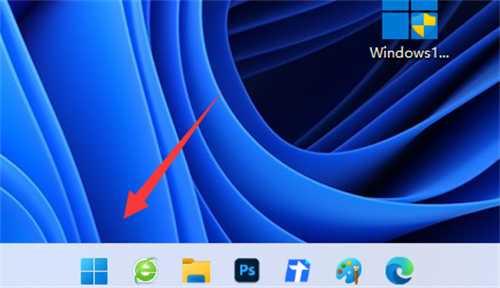
win11edge浏览器无法访问此页面教程
1、首先打开我们的“开始菜单”
2、然后打开其中“设置”
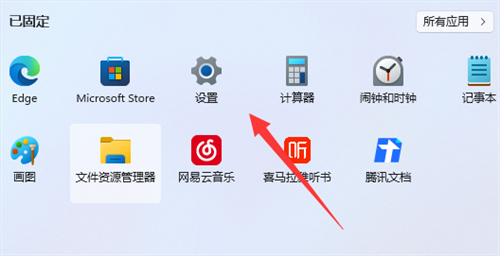
3、然后进入左边“应用”选项。
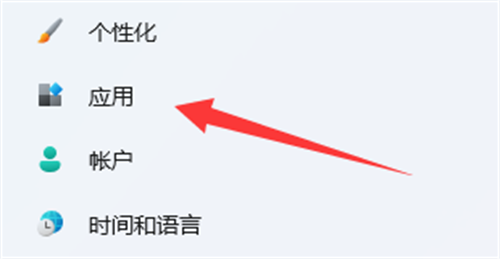
4、再进入右边“应用和功能”
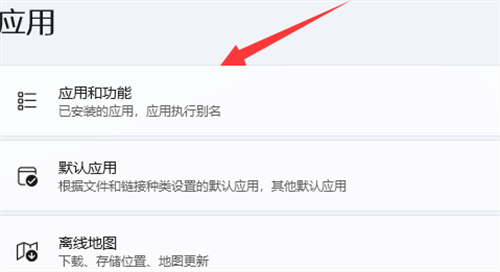
5、随后在下面的列表里找到“edge浏览器”,点击右边三个点选择“修改”
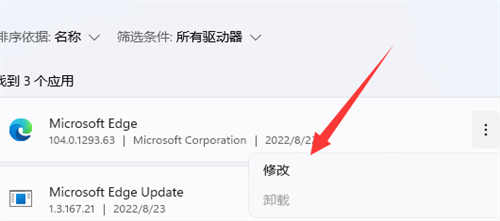
6、最后点击弹出菜单里的“修复”就能解决了。
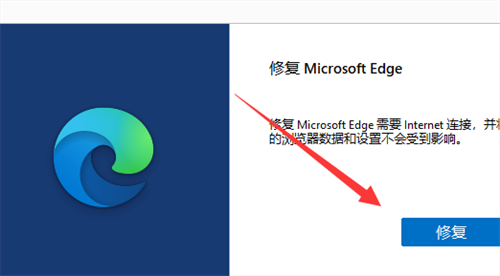
7、如果修复浏览器还不行,那就使用ie模式打开。